為什麼電腦沒聲音
電腦沒聲音的原因:1、電腦硬體問題,主要是音效卡壞了,或是輸出聲音介面損壞等,一般音效卡硬體損壞很少;2、軟體問題;3、電腦音效卡損壞、電腦音訊輸出接口損壞等。

本教學操作環境:windows10系統、DELL G3電腦。
如今電腦是我們生活中非常常見的裝備了,我們可以透過它看影片、玩遊戲、聊天等,只要你想到的操作它基本上都會有。但一旦電腦沒有聲音了,我們的體驗就會很差,今天小編就帶來了相關的教程,希望對大家能有所幫助
電腦沒聲音其實原因無非就2個,電腦硬體問題與軟體問題。硬體問題主要是音效卡壞了,或是輸出聲音介面損壞等,一般音效卡硬體損壞很少,要遇到是因為硬體問題而導致的沒聲音,軟體問題是比較常見的導致電腦沒聲音。那麼如何判斷是硬體問題還是軟體問題呢/下來我們來分條詳細說明。
一般處理電腦故障我們都是先軟體後硬體的。如果您的電腦沒有聲音請嘗試以下解決辦法,一般是可以解決的。
一:如果電腦沒聲音,請先檢查電腦桌面右下腳任務欄裡是否有聲音控制圖標,如下圖:

如上圖,如果有這個圖標說明聲卡安裝在電腦上是沒有問題的,然後用滑鼠左鍵單擊這個聲音控制圖標,會出現聲音音量調節開關控制窗口,查看是不是將音量調節到最低,是不是勾選了靜音,以前幫不少新手朋友處理電腦沒聲音的時候很多都是要么將聲音調到了最低,要么是勾選了靜音,導致了電腦沒聲音,這是新手朋友們經常會犯的低級錯誤。
如果電腦桌面上找不到上面的音量控製圖標,可能是驅動問題,驅動問題看下面就知道怎麼決絕了,有的是沒顯示出來,讓它顯示出來的辦法如下:
如果工作列右側無“小喇叭”,進入開始---設定--“控制面板--聲音和音頻設備”命令,打開“聲音和音頻設備屬性”對話框,如下圖:
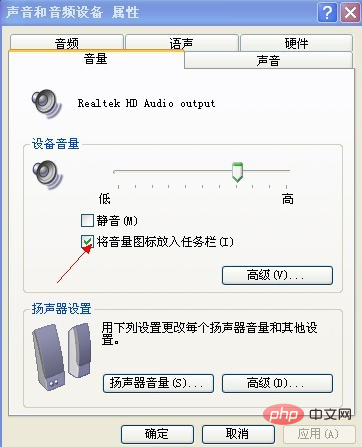
如上圖,把√ 打上之後點確定桌面右下腳任務欄裡就會有聲音圖示了,再檢查下,音量是否調好和是否點了靜音,休正之後電腦一般就有聲音了。
也可以在此對話方塊中點選「聲音」選項卡,然後在「程式事件」欄中點選其中一個程式事件(如程式出錯),再選一個聲音種類,然後看右邊的“預覽”按鈕是否為黑色。如果為黑色,則音效卡正常,故障原因可能是系統音量太小,或設定了靜音,或音箱故障。
其它原因:如果「裝置管理員」視窗中沒有音效卡選項,且音效卡是整合式音效卡,接著重新啟動電腦,進入BIOS程式。然後檢查BIOS中周邊設備選項是否設定為“Disabled”,如果是,將其變更為“Enable”即可。如果此項設定我“Enable”,則可能是主機板音效卡電路損壞,維修音效卡電路即可。只能拿去維修了。
二:電腦沒聲音請先檢查你的音箱或耳邁是否有問題,是否將音箱或耳邁音頻線與電腦連接良好,接口是否插對了。
以前發現有朋友使用音箱或耳邁的時候因為將音頻線與電腦連接導致沒聲音的,這也是很低級的錯誤,都沒信號連接到音箱又怎麼能有聲音?有的是直接接到電腦的麥克風接口去了,看了都覺得好笑,電腦接口那有一個是音頻接口還有一個是話筒的,大家一定要自己看,上面有圖標,很明顯,完全菜鳥不懂的可以問身邊的人和看說明書比什麼都強,如果以前電腦有聲音現在沒聲音了檢查耳邁或音箱是否損壞,可以拿個好的試試。
還要注意一點的是,一般桌上型電腦機都會有2對音頻接口,分佈在機箱前面與後面,所以如果前面的接口沒用可以試試後面的插口。因為有的電腦安裝人員可能會忘了接主機前面的插口訊號線到主機板。
三:查看電腦聲卡驅動是否安裝正常
以前經常遇到電腦系統重裝後導致電腦沒聲音的情況,這種情況多數是電腦聲卡驅動沒裝好或不相容導致的,解決辦法是找到電腦聲卡對應的驅動程式安裝即可。如何查找是不是電腦聲卡驅動安裝不正常呢?我們可以進入 我的電腦 --- 右鍵 ---選擇 --- 屬性 -- 硬體 -- 裝置管理員 如下圖:
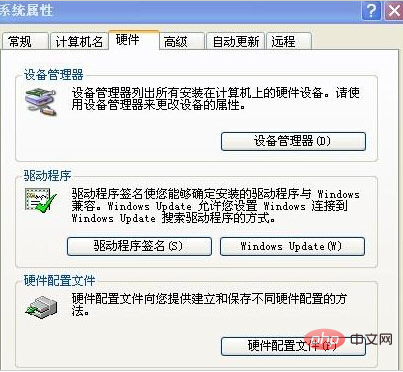
點選 裝置管理員 進入如下電腦硬體驅動情況查看,如下圖。
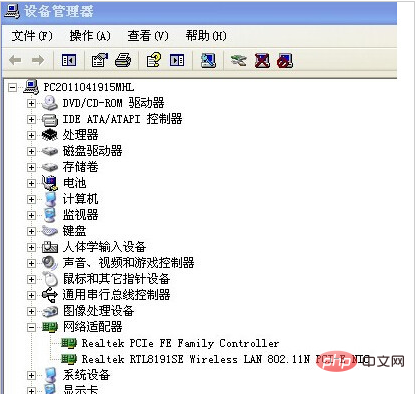
如上圖是聲卡安裝驅動正常的截圖,聲卡驅動安裝有問題的截圖是這樣的,聲卡設備上有黃色感嘆號!如下:
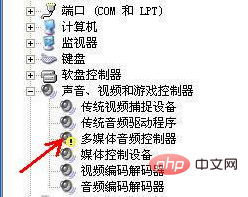
#如果音效卡驅動中有感嘆號,表示目前系統中的硬體驅動沒有滿足電腦的驅動,解決辦法可以是重新換個系統,當然這個沒必要只要找到電腦音效卡型號,直接百度一下找到驅動安裝即可,如何查看自己電腦的聲卡硬體型號呢?方法有和多,這裡介紹幾種簡單的方法:
方法一: 開始-- 運行-- 輸入:dxdiag命令- - 確定就可以開啟Direct X硬體診斷工具,之後選擇聲音 就可以看到音效卡型號了。如下圖:
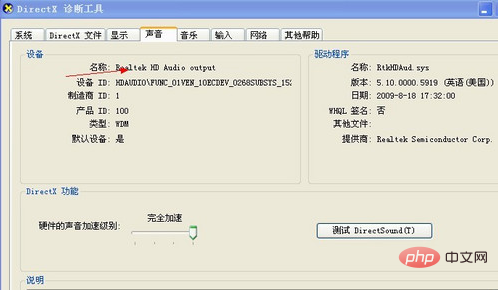
知道了聲卡型號,直接在百度搜尋輸入聲卡型號驅動下載,一般就可以找到了,下載之後安裝即可,安裝方法這裡簡單介紹下。
點擊 上圖所示的黃色感嘆號,點選重新安裝驅動程式---選擇從清單安裝---選擇下載音效卡的路徑--後面一路確定就完成安裝了。新手朋友建議使用下面方法,下載一個「驅動精靈」軟體,在軟體中操作直接安裝非常的方便。這樣的軟體很多,像是360管家等軟體都可以,操作非常簡單很適合新手朋友使用。這裡就不多介紹了。
其他原因(一般很少發生)
如果聲卡不是整合聲卡,接著打開機箱,檢查聲卡是否安裝好。如果沒有安裝好,重新安裝後,開機測試即可;如果聲卡已經安裝好,接著將聲卡拆下,然後清理主板聲卡插槽及聲卡上面的灰塵(特別要檢查金手指是否有黴點等),清潔後,再重新安裝好,一般故障即可排除電腦沒聲音。目前我們使用的電腦絕大多數都是整合式音效卡的。
還有的原因就是電腦音效卡損壞,電腦音訊輸出介面損壞等,這些情況一般很少發生,如果你遇到了,那麼也只能拿去專業電腦維修店偵測維修了。
以上是為什麼電腦沒聲音的詳細內容。更多資訊請關注PHP中文網其他相關文章!

熱AI工具

Undresser.AI Undress
人工智慧驅動的應用程序,用於創建逼真的裸體照片

AI Clothes Remover
用於從照片中去除衣服的線上人工智慧工具。

Undress AI Tool
免費脫衣圖片

Clothoff.io
AI脫衣器

Video Face Swap
使用我們完全免費的人工智慧換臉工具,輕鬆在任何影片中換臉!

熱門文章

熱工具

記事本++7.3.1
好用且免費的程式碼編輯器

SublimeText3漢化版
中文版,非常好用

禪工作室 13.0.1
強大的PHP整合開發環境

Dreamweaver CS6
視覺化網頁開發工具

SublimeText3 Mac版
神級程式碼編輯軟體(SublimeText3)




